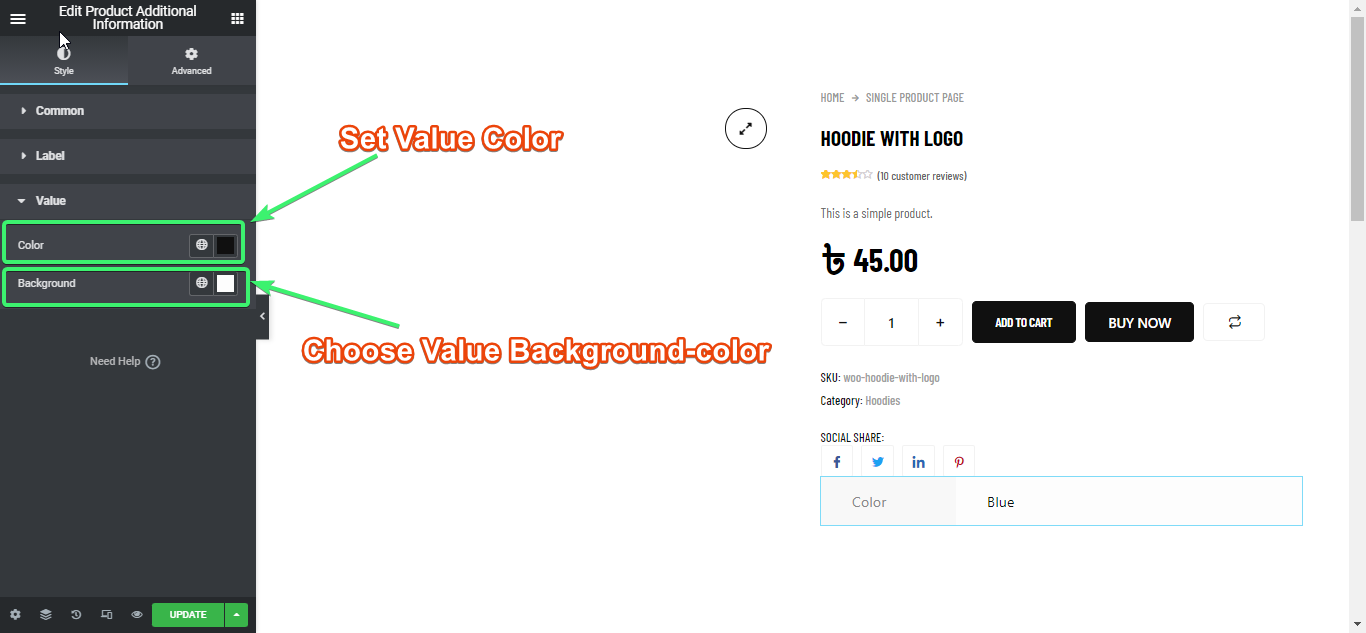Ytterligare informationswidget är gjord för att användas på en produktsida.
Om du vill ge kunderna lite mer produktinformation (som färg och storlek) på ditt sätt kan du använda ShopEngines produkttilläggswidget.
Aktivera widgeten för ytterligare information #
Från WordPress admin-instrumentpanel, gå till ShopEngine > Widgets. Vänd widgeten Ytterligare information från listan över ensidiga widgets PÅ.
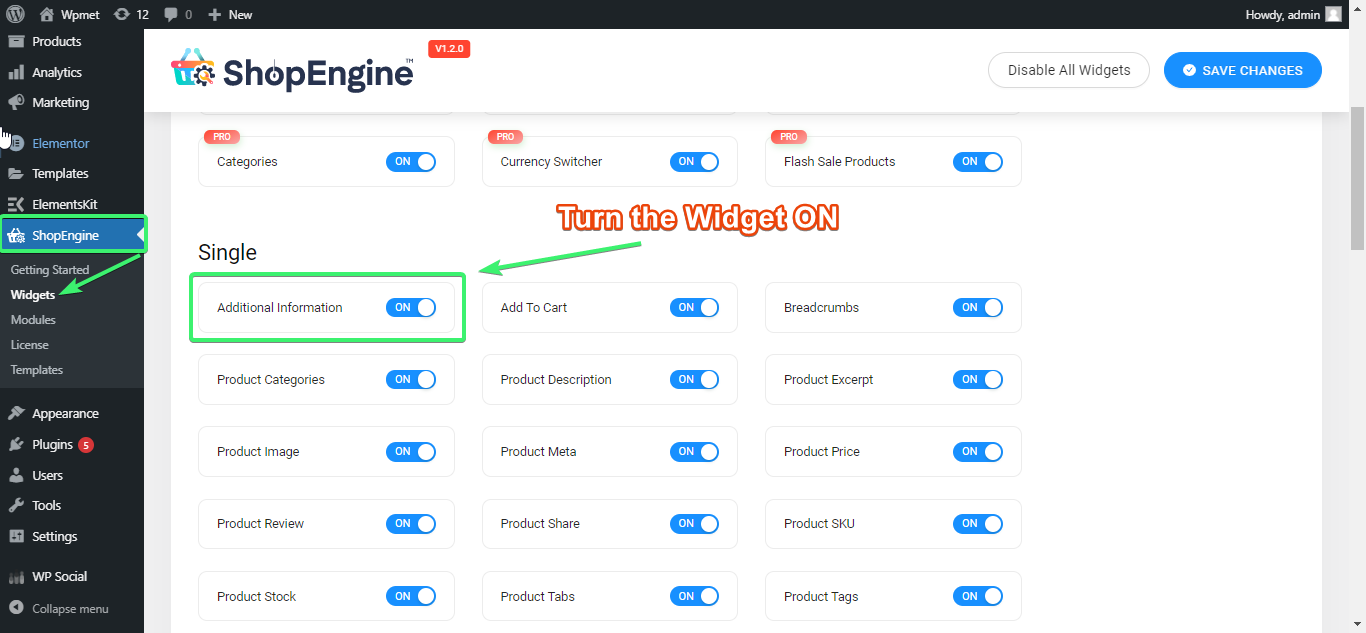
Använd widgeten för ytterligare information #
Sök efter ytterligare informationswidget under fliken ELEMENT i Elementor.
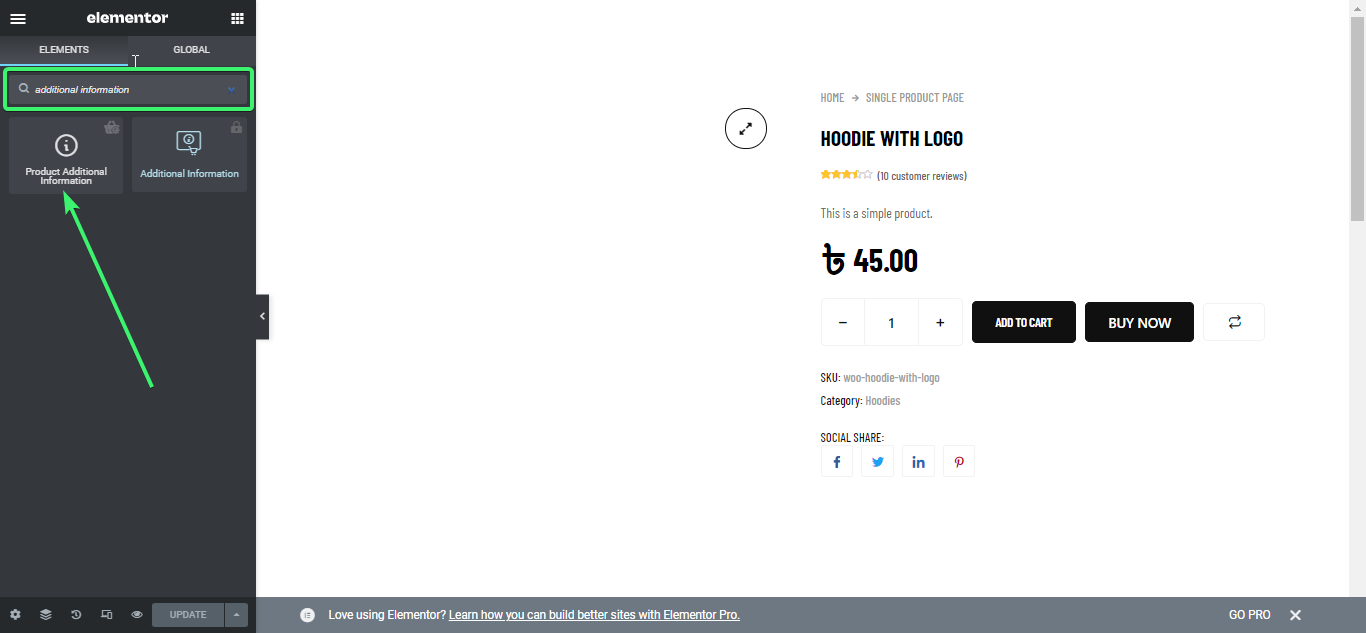
Dra och släpp widgeten Ytterligare information från Elementor till den enskilda produktsidan.

Anpassa widgeten för ytterligare information #
Ytterligare produktwidget för Elementor låter dig anpassa vanlig stil, etikett stil, och värde stil från inställningar.
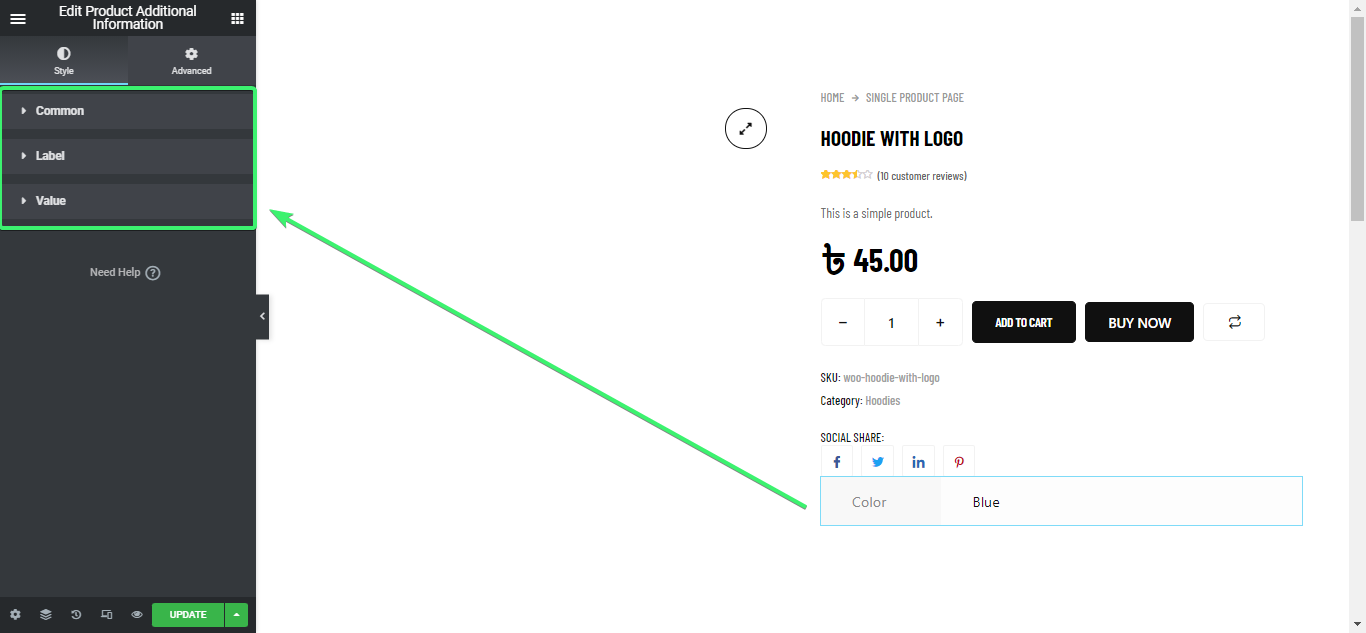
Vanlig stil #
- 1. Välj den övre, högra, nedre och vänstra tabellens cellfyllning.
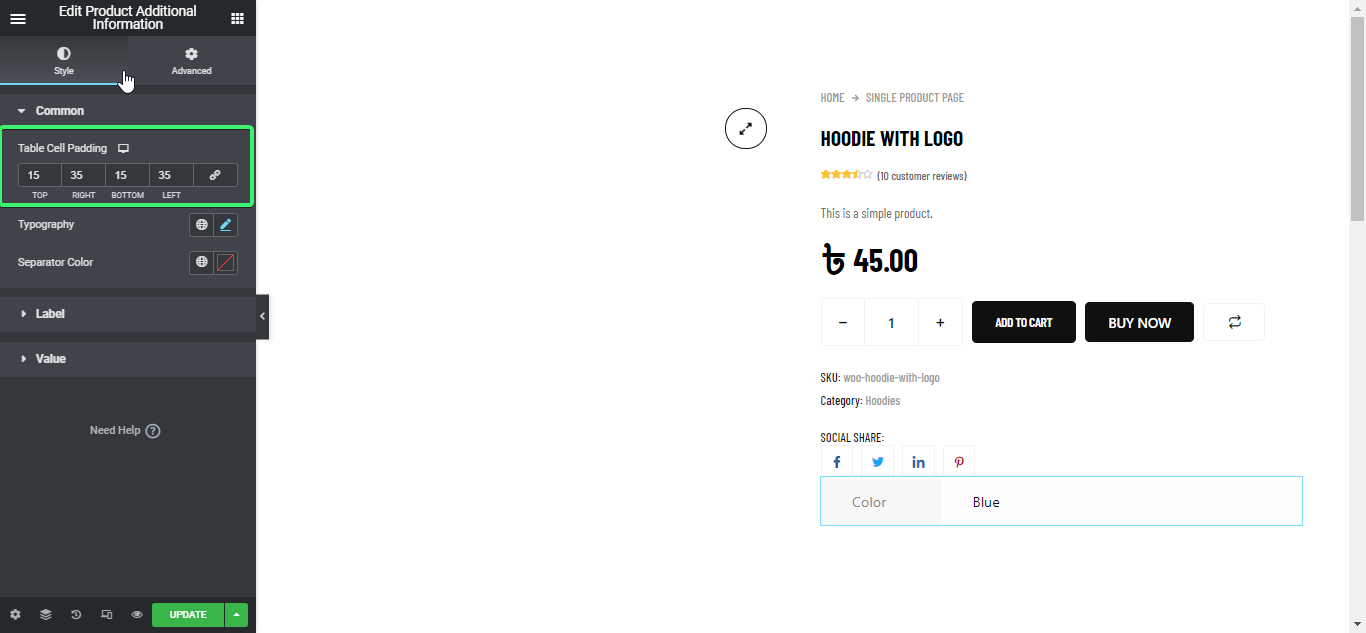
2. Välj typografifamilj, teckenstorlek för telefon, mobil och surfplatta. Välj vikt från 100-900, fetstil, normal och standard. Välj stil från standard, normal, kursiv och sned.
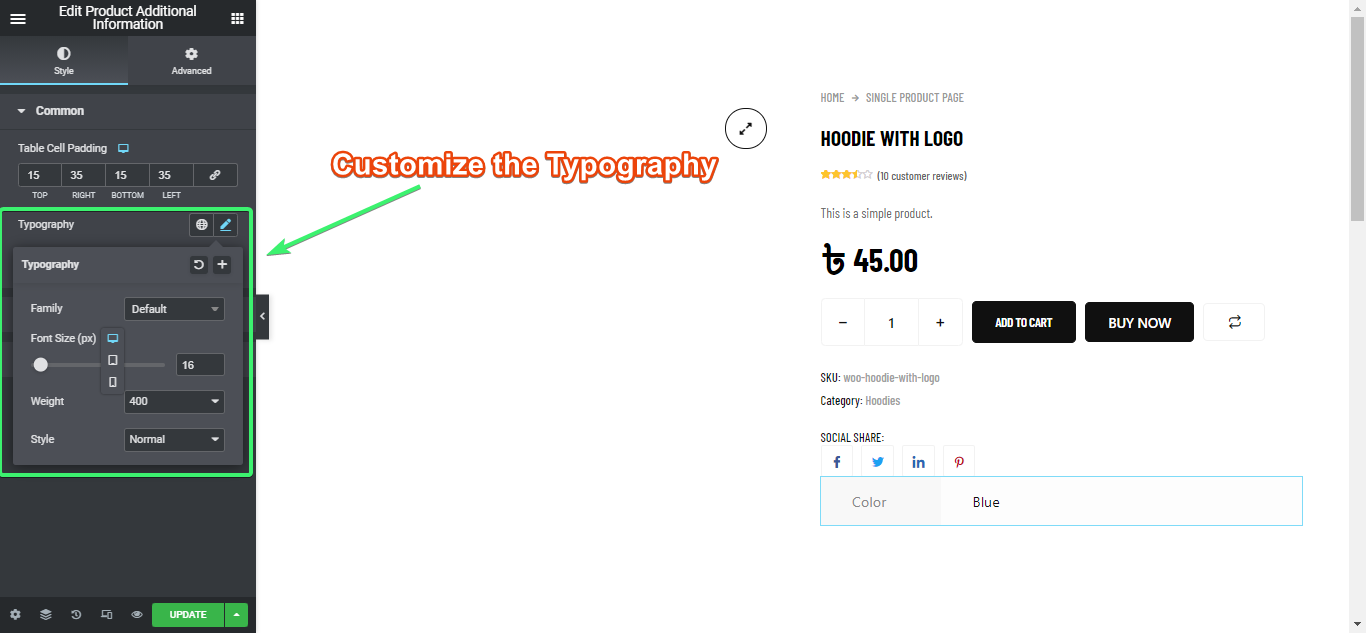
3. Definiera separatorfärgen
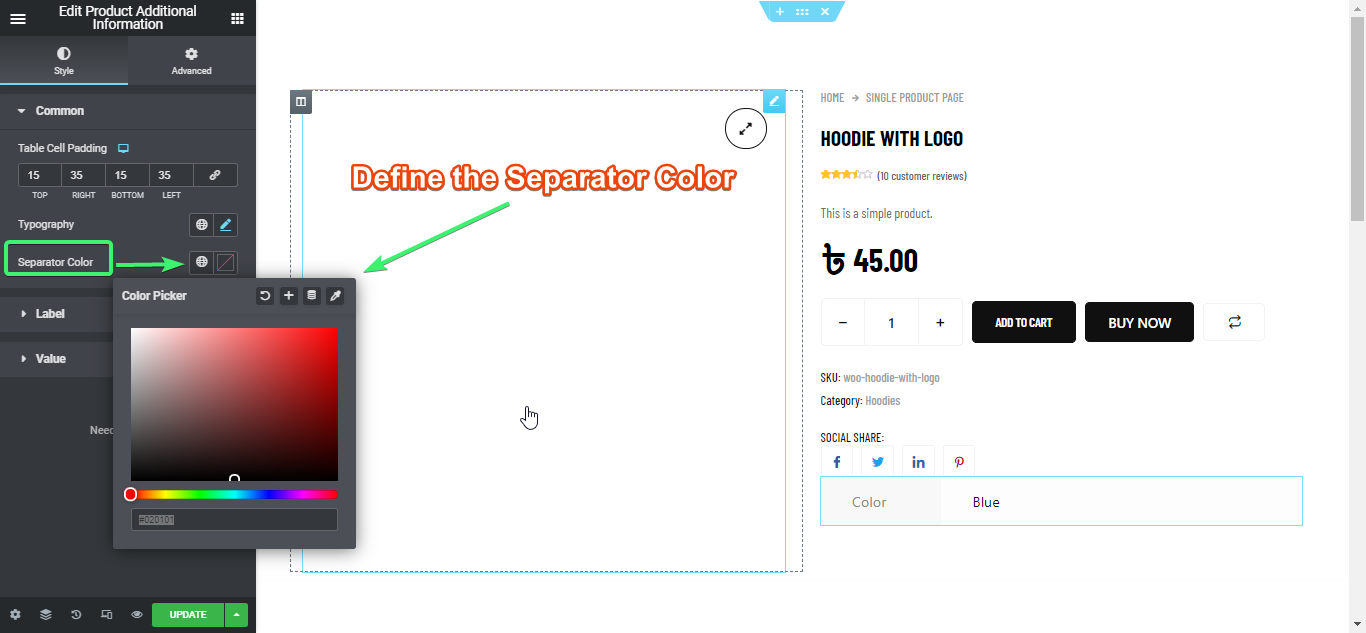
Etikett stil #
- 1. Välj etikettens färg
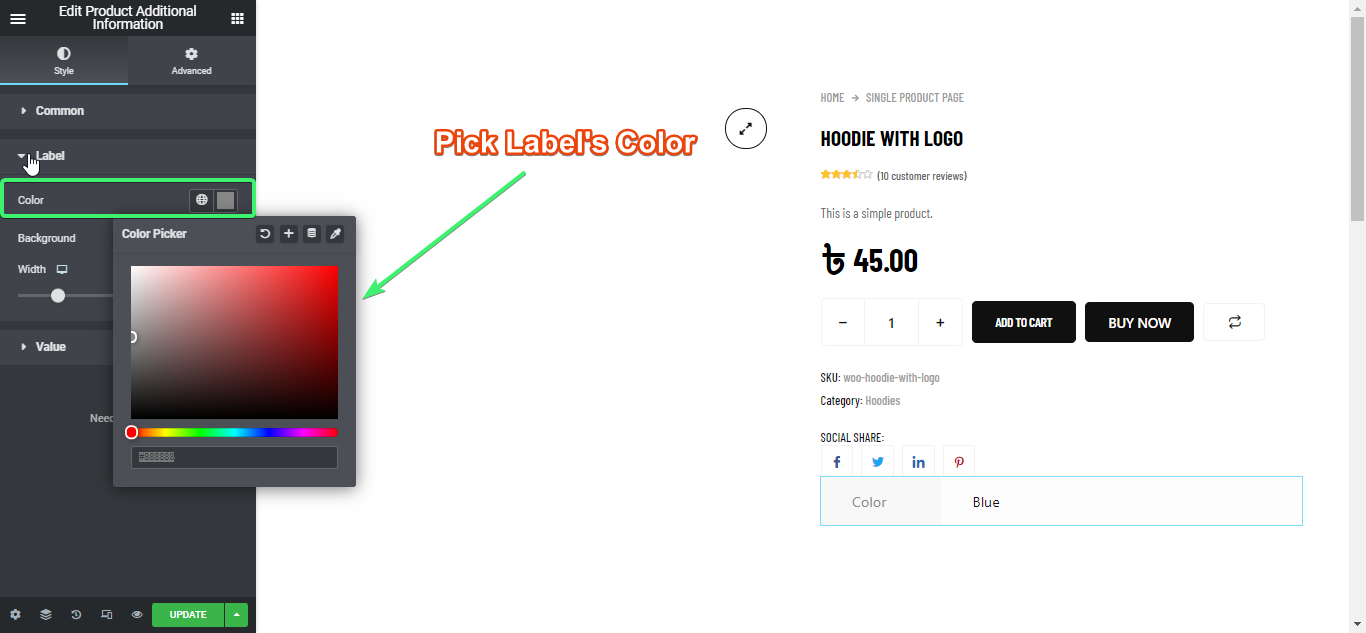
2. Välj etikettens bakgrundsfärg
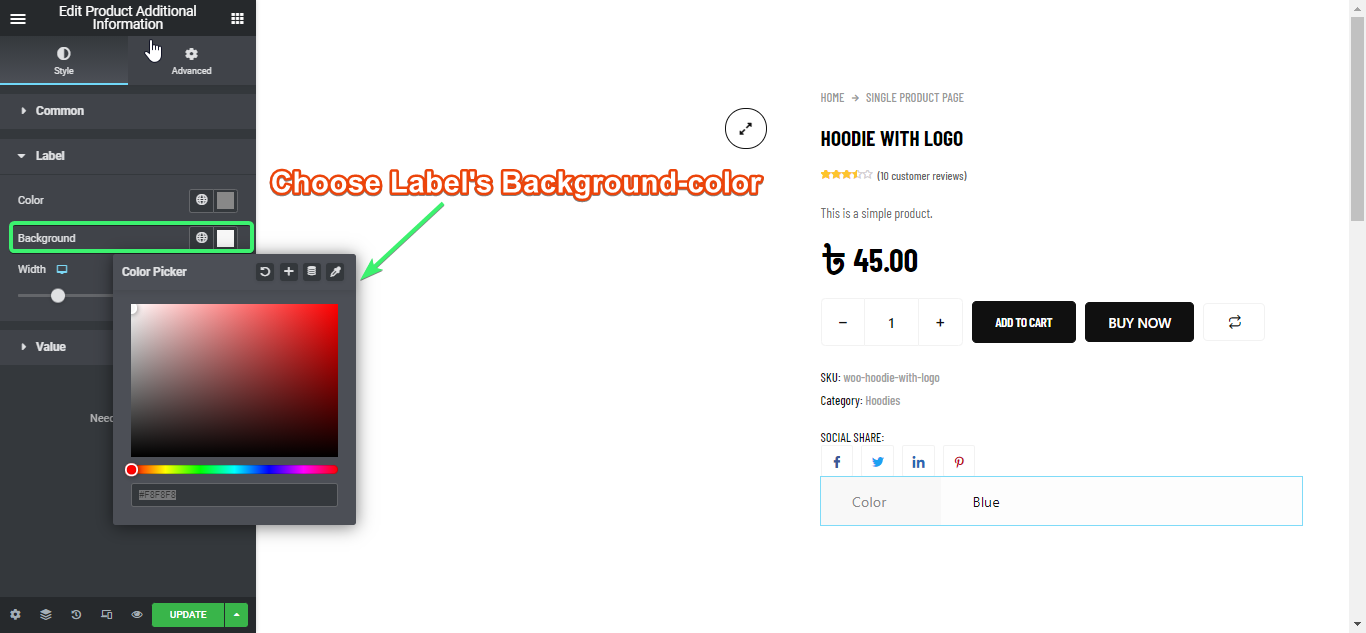
3. Välj bredd (i pixel eller procent för mobil, surfplatta och dator)
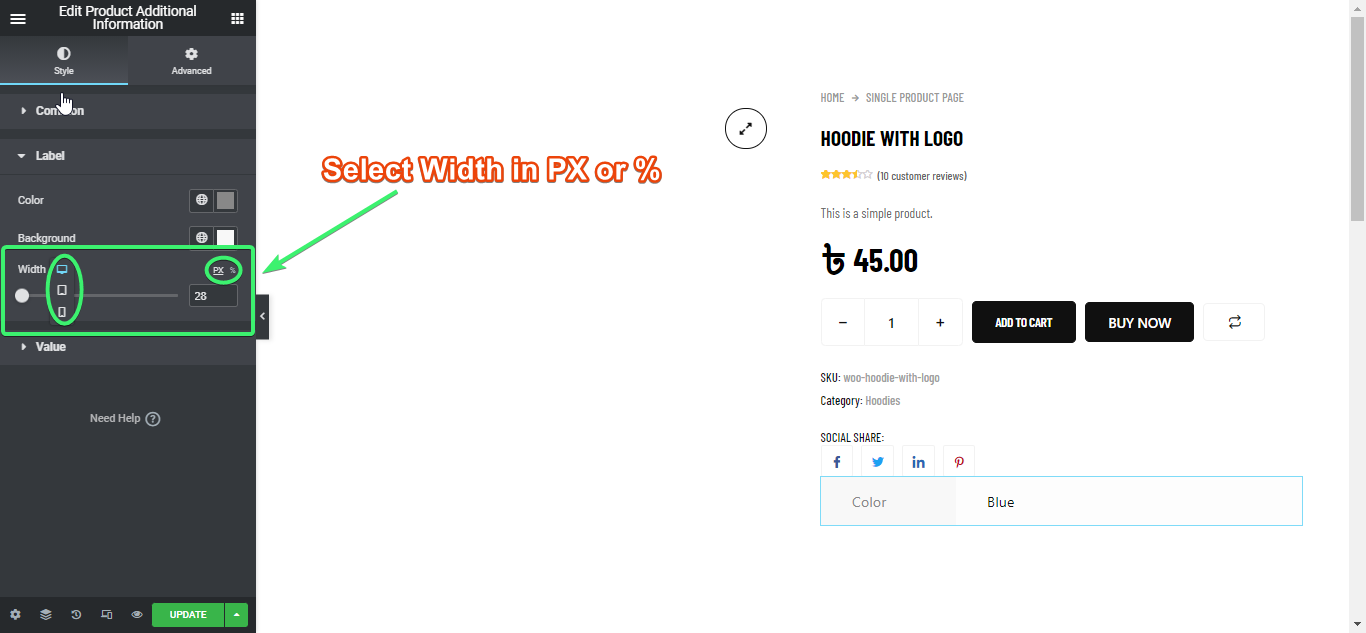
Värdestil #
- 1. Välj en värdefärg och en värdebakgrundsfärg